- A+
PyCharm安装过程
第一步:找到下载好的PyCharm安装包
第二步:双击已下载的PyCharm安装包,出现如下图所示的界面,点击“next”
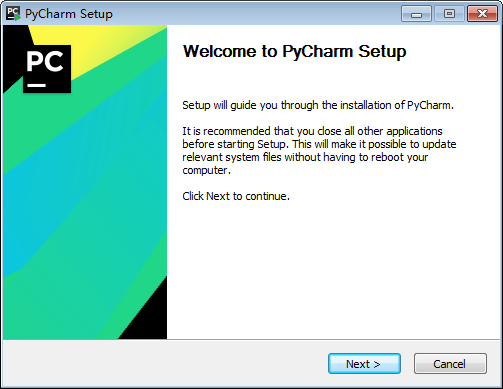
第三步:选择安装目录,Pycharm需要的内存较多,建议将其安装在D盘或者E盘,不建议放在系统盘C盘:
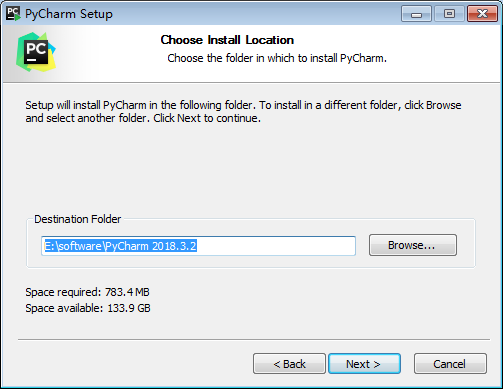
第四步:点击Next,进入下图的界面:
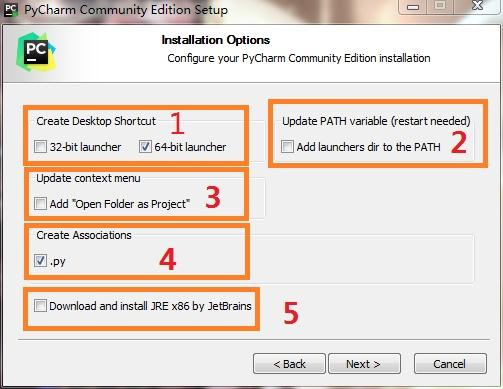
数字1:create desktop shortcut(创建桌面快捷方式),系统32位就选32-bit,系统64位就选64-bit。现在大多数都是64位了,不清楚系统类型:我的电脑=》右键=》属性
笔者的电脑是64位系统,所以选择64位。
数字2:update path variable(restart needed)更新路径变量(需要重新启动),add launchers dir to the path(将启动器目录添加到路径中)。上一个PyCharm版本没有的,所以没有选择。
数字3:update context menu(更新上下文菜单),add open folder as project(添加打开文件夹作为项目)。上一个PyCharm版本没有的,所以没有选择。
数字4:create associations 创建关联,关联.py文件,双击都是以pycharm打开。
数字5:不要选,我第一次安装的时候就是勾选了,差点放弃。pycharn是国外的软件,网站就是国外,下载速度很慢。有人选上等一两个小时,我等半小时,直接强制关掉。没勾选安装很快完成。把数字1和数字4勾选就好,数字2和数字3看你自己需求。(数字5如果有需求,自己可以单独去官网下载安装JRE)
第五步:点击Next,进入下图界面:
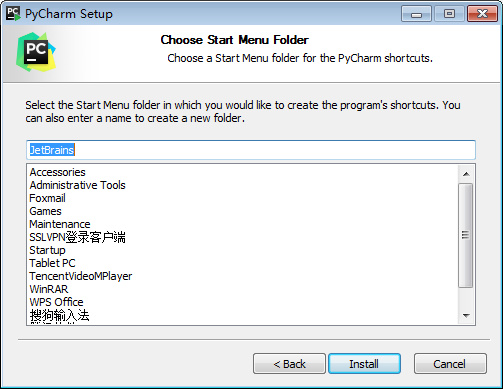
默认安装即可,直接点击Install。
第六步:耐心的等待两分钟左右,如下图:
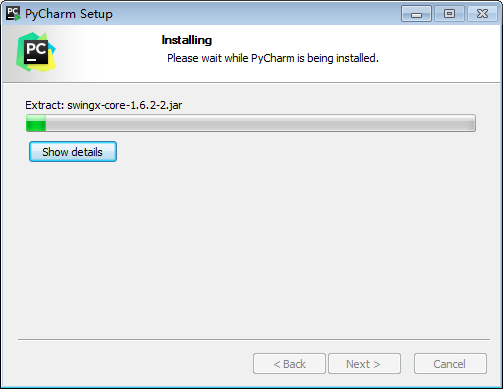
第七步:之后就会得到下面的安装完成的界面:
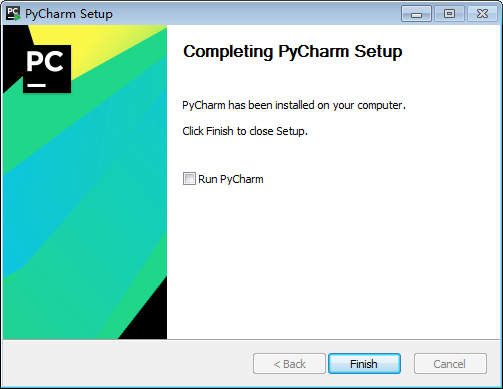
第八步:点击Finish,Pycharm安装完成。接下来对Pycharm进行配置,双击运行桌面上的Pycharm图标,进入下图界面:
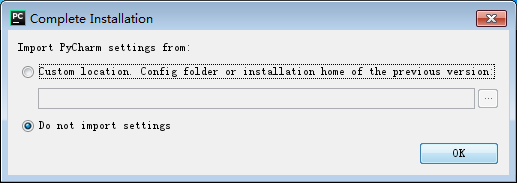
从哪里导入pycharm设置,直接第三个(Do not import settings),以后还可以导入。选择Do not import settings,之后选择OK,进入下一步。
第九步:勾选I confirm that....... ,界面如下:
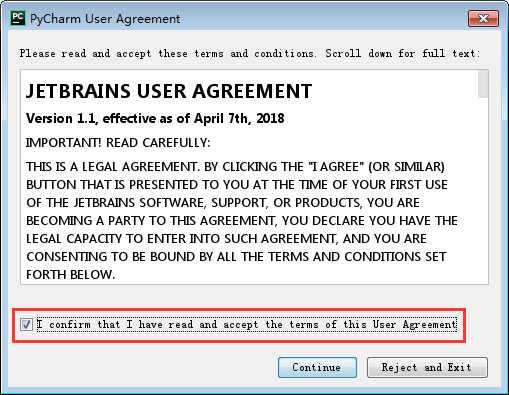
第十步:点击“continue”,界面如下:
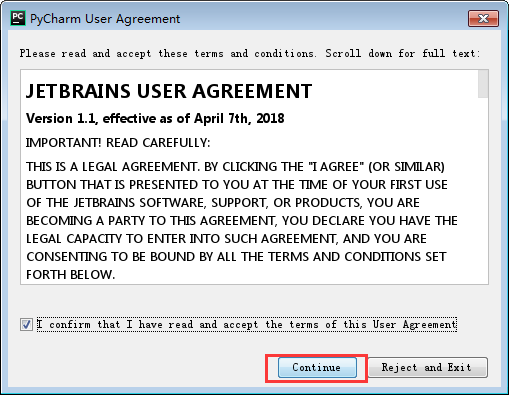
第十一步:数据分享,界面如下:
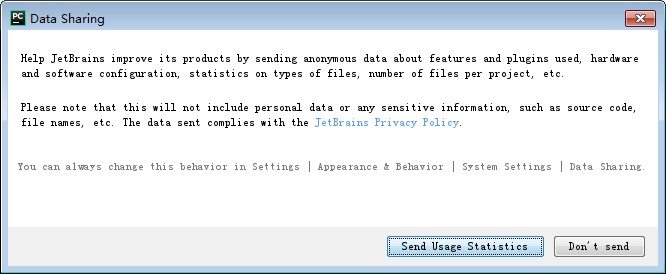
这个相当于一个问卷调查吧,看自己愿不愿将信息发送JetBrains来提升他们产品的质量
第十一步:点击“send”或者“Don't send”。进入如下界面:
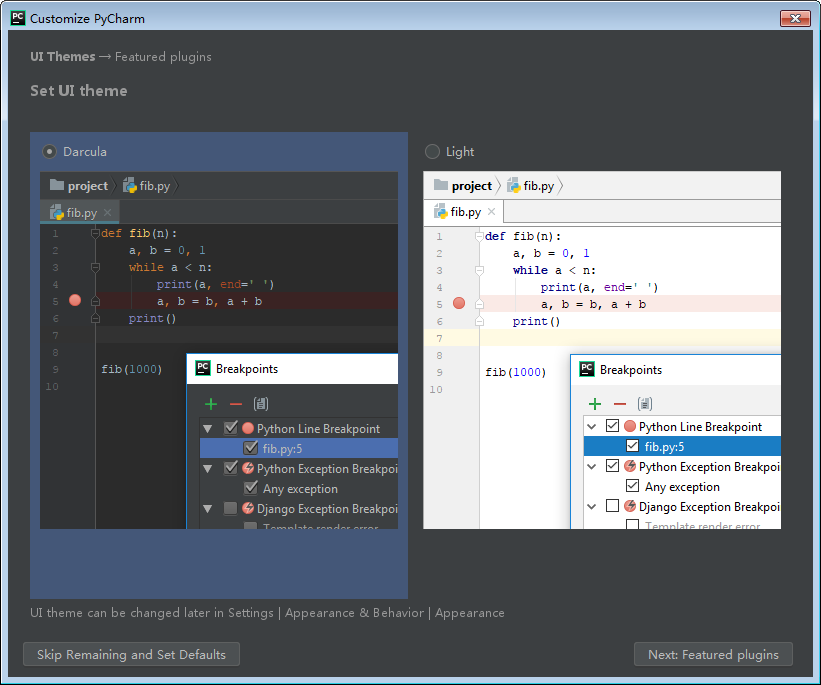
皮肤选择,建议选择Darcula主题,该主题更有利于保护眼睛,而且看上去也非常不错~~~
第十二步:可以右上角关掉,也可以左下角:skip remaining and set defaults(跳过其余和设置默认值)
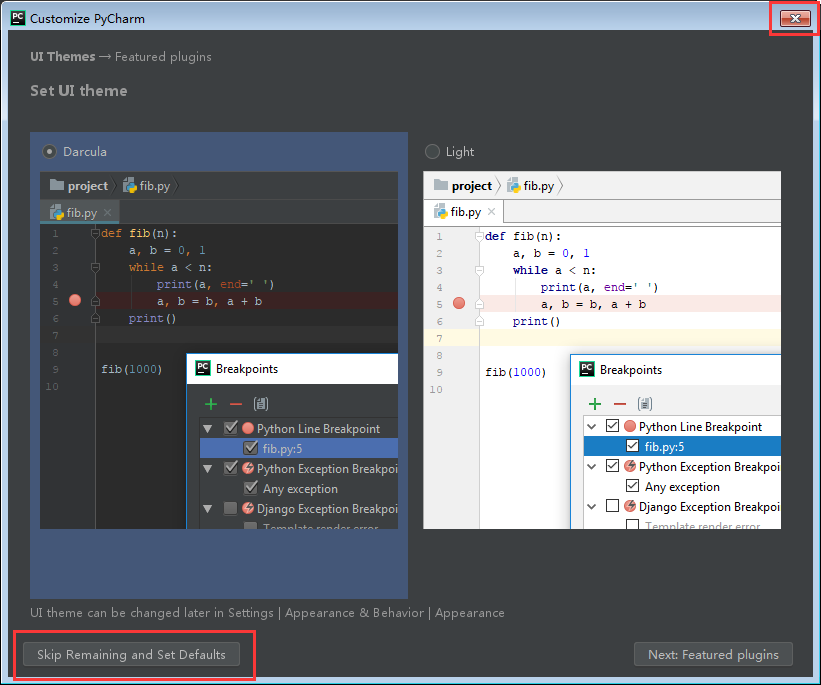
第十三步:点击左下角:skip remaining and set defaults(跳过其余和设置默认值)进入激活界面,选择第二个License server,如下图所示:
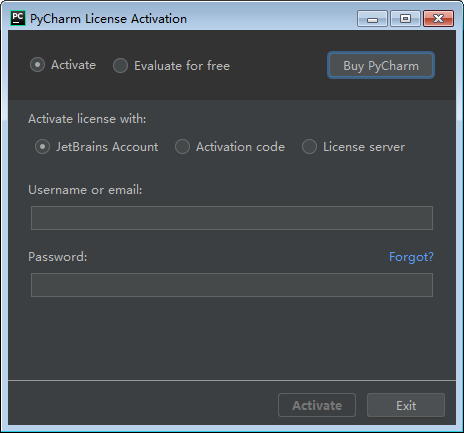
Active 激活分为三种:1、JetBrains Account 账户激活;2、Activation code激活码(推荐亲测);3、License server授权服务器激活(推荐)
PyCharm激活方法
1.下载我们为您提供的pycharm2018.3.3的安装包之后,里面有个jetbrainscrack-release-enc.jar文件夹,复制粘贴到pycharm安装目录的bin文件。
2.找到pycharm2018安装目录,进入c:\program files\jetbrains\pycharm 2018.3.3\bin目录(这里只是做参考),粘贴之后,打开pycharm.exe.vmoptions和pycharm64.exe.vmoptions文件(用记事本打开)。
3.在打开的记事本后面加上-javaagent:c:\program files\jetbrains\pycharm 2018.3.3\bin\jetbrainscrack-release-enc.jar,然后保存(我这里是按照我的安装路径来的),路径不一样选择的文件也不一样,可以用作参考,
4.重启pycharm2018,选择 activate code(激活码激活),填入下方代码
thiscracklicenseid-{
"licenseid":"11011",
"licenseename":"随意",
"assigneename":"随意",
"assigneeemail":"邮箱随意",
"licenserestriction":"",
"checkconcurrentuse":false,
"products":[
{"code":"ii","paidupto":"2099-12-31"},
{"code":"dm","paidupto":"2099-12-31"},
{"code":"ac","paidupto":"2099-12-31"},
{"code":"rs0","paidupto":"2099-12-31"},
{"code":"ws","paidupto":"2099-12-31"},
{"code":"dpn","paidupto":"2099-12-31"},
{"code":"rc","paidupto":"2099-12-31"},
{"code":"ps","paidupto":"2099-12-31"},
{"code":"dc","paidupto":"2099-12-31"},
{"code":"rm","paidupto":"2099-12-31"},
{"code":"cl","paidupto":"2099-12-31"},
{"code":"pc","paidupto":"2099-12-31"}
"hash":"2911276/0",
"graceperioddays":7,
"autoprolongated":false}
点击OK,激活成功。
pycharm专业版汉化教程
1.复制下载之后的汉化包resources_cn.jar文件
2.拷贝到c:\program files\jetbrains\pycharm 2018.3.3\lib\目录下面
3.打开pycharm 2018.3.3,界面就是汉化版了。
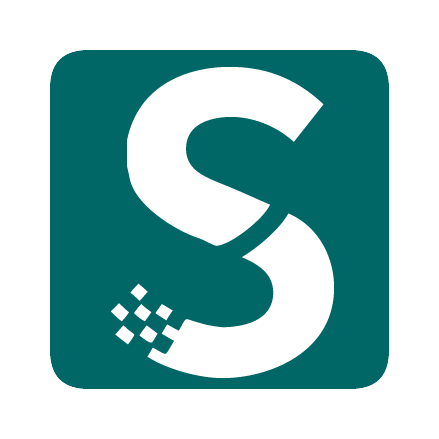

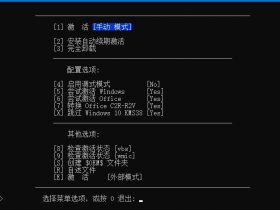



2021-03-12 14:08 沙发
看看密码
2021-04-26 13:27 板凳
感谢分享
2021-09-22 23:14 地板
感谢
2021-11-05 14:13 4楼
123了
2022-03-22 09:46 5楼
fdsafdsa范德萨范德萨
2022-04-27 22:41 6楼
111很关键
2022-04-30 18:06 7楼
好厉害,支持题主!!!
2022-05-07 22:54 8楼
不知道能不能激活成功
2022-05-09 17:01 9楼
1111好
2024-03-05 10:36 10楼
看看密码